笔记本u盘重装系统步骤-笔记本U盘重装系统教程
发布时间:2025-05-30 10:52:31
笔记本u盘重装系统步骤?对于现在的笔记本用户来说,U盘重装系统几乎是最主流的解决方案了。如今的笔记本电脑在追求轻薄便携的同时,几乎都取消了传统的光驱设计,这也意味着,曾经通过系统光盘安装的方式已经不再适用。而这时,U盘启动盘就成了最方便、最实用的重装系统工具。一套流程跑下来,即使是电脑小白也能独立完成,让系统焕然一新。下面就一起来看看笔记本U盘重装系统教程。

一、重装win10所需工具
1、电脑型号:笔记本及台式电脑均适用
2、系统版本:win10专业版
3、装机工具:电脑店u盘启动盘制作工具(点击下载即可)
二、重装win10的前期准备
1、在重新安装操作系统之前,请务必备份所有重要文件和数据。大家可以将它们复制到外部硬盘、云存储服务或另一台电脑上。重新安装系统通常需要格式化系统驱动器,这可能会导致数据丢失,请提前做好备份。
2、在重新安装 Windows 10 后,可能需要重新安装硬件设备的驱动程序,例如显卡、声卡、网卡等。在重新安装之前,请下载这些驱动程序的最新版本,并将它们保存在备用媒体上,以备不时之需。
3、下载win10镜像文件,具体步骤如下:
a.登录到MSDN订阅,百度搜索即可找到。
b.选择操作系统版本:浏览MSDN订阅网站以查找你需要的操作系统版本。你可以选择不同版本的Windows操作系统,如Windows 10、Windows Server等。
c.选择镜像下载:在你选择的操作系统版本页面上,通常会有下载链接或选项。点击相应的链接,以开始下载操作系统的ISO镜像文件。
d.下载镜像:按照网站上的指示下载ISO镜像文件。你可能需要选择语言、位数(32位或64位)以及其他选项。
e.验证镜像:为确保下载的ISO镜像完整和没有被篡改,建议在下载后进行文件的校验。你可以使用MD5或SHA-1校验和等工具进行验证。
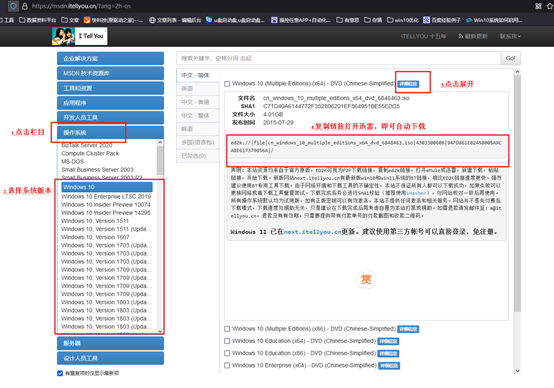
三、重装win10的步骤
1、制作u盘启动盘
a. 在电脑店官网中,切换到下载中心,点击【立即下载】,即可下载电脑店,这一制作启动盘所需的工具。
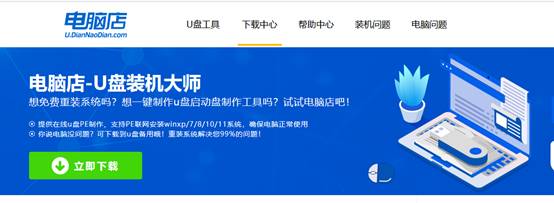
b. 下载好电脑店u盘启动盘制作工具后,解压并打开。
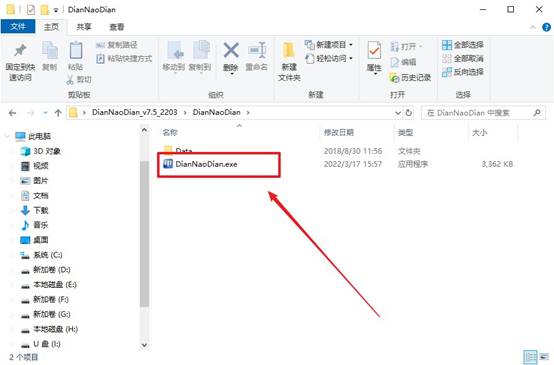
c. 插入u盘,建议8G以上,不需要其他设置,默认点击【全新制作】。
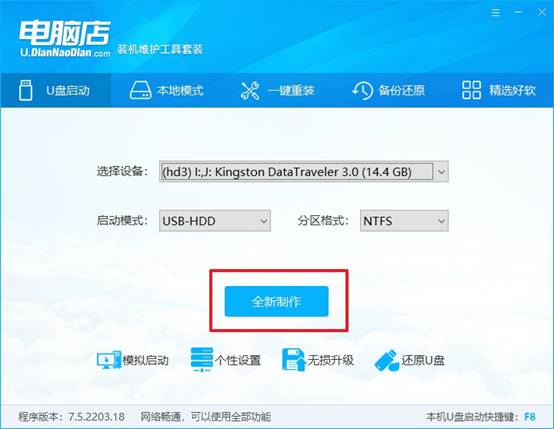
d. 当提示格式化的时候,点击【确定】,等待制作即可。
2、设置u盘启动盘
a.在电脑店官网首页,查询u盘启动快捷键,当然你也可以自行百度查询。
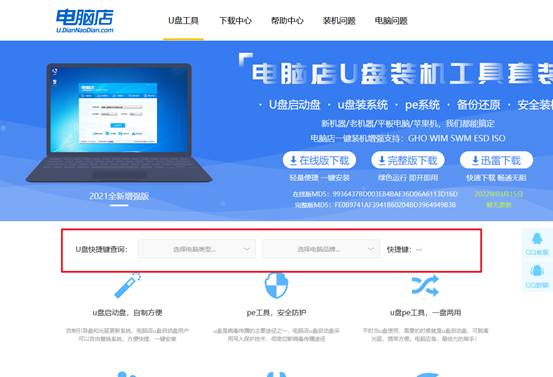
b. 重启电脑,不间断按u盘启动快捷键,即可弹出启动设备菜单窗口。
c. 在启动项设置界面,大家找到u盘启动盘,选中后回车确认就可以了。
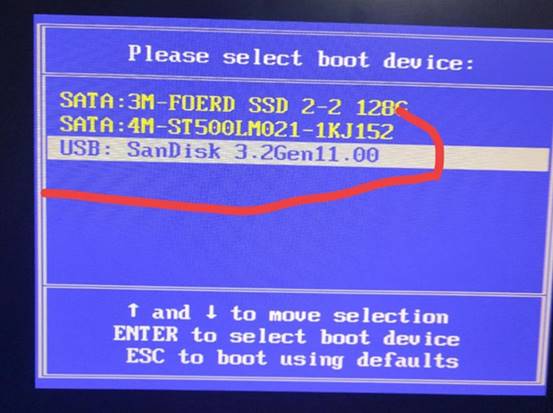
d.进入电脑店winpe界面后,如图所示,选择【1】进入pe系统桌面。
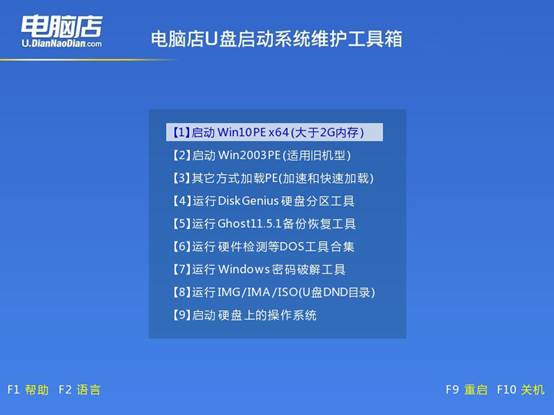
3、u盘装系统
a. 在pe系统中,打开电脑店winpe一键装机这个软件,即可开始重装操作。
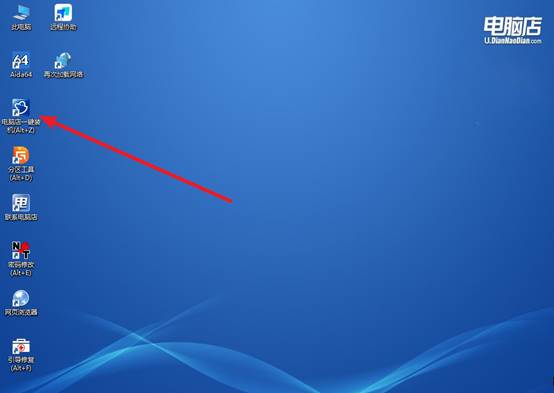
b.在界面中,根据提示完成重装前的设置,点击【执行】。
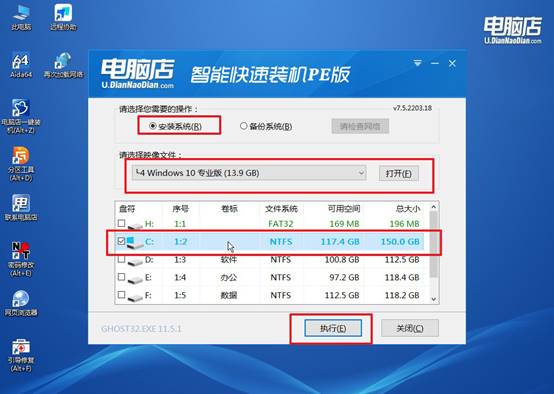
c.接下来会进入还原设置和系统安装阶段,记得安装好了之后重启电脑。
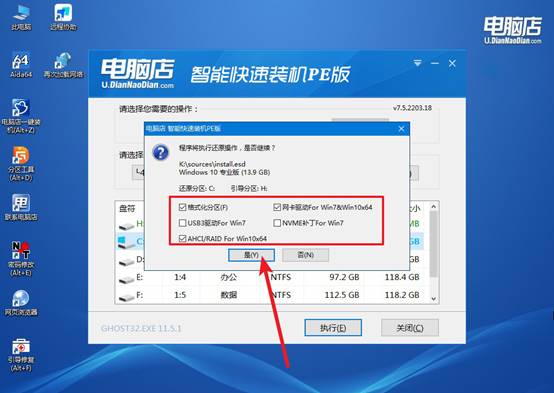
d、重启后电脑会进入系统部署阶段,等待几分钟即可进入系统桌面了!
四、重装win10后可能遇到的问题
键盘用不了怎么办?
方法1:换接口(重点是 USB 2.0)
把键盘插到 主板后面的 USB2.0 接口(黑色);避免用 USB3.0(蓝色)或前置 USB;如果是 PS/2 键盘(老式圆口),一般自带支持
方法2:确认 BIOS 中 USB 支持是开启的
重启电脑,狂按 DEL / F2 进入 BIOS,找到类似设置:USB Legacy Support → 设置为 Enabled;USB Configuration → 启用所有选项;保存并退出(F10)如果连 BIOS 里都不能用键盘,那可能是硬件故障或 BIOS 错误设置。
方法3:用带驱动的系统(避免 Win7)
如果你装的是 Windows 7,并且你的主板是近几年的(Intel 8代以后的CPU):Win7 原版不支持 USB3.0,你插的 USB 键盘可能连驱动都加载不起来。
推荐:使用微软官网原版 Windows 10 / Windows 11或者用支持新主板的 PE 工具箱制作的系统盘。
现在,你学会了笔记本U盘重装系统教程吧。U盘不仅能快速进入PE环境,还能兼容各种品牌的笔记本系统,比如联想、戴尔、惠普、华硕等。具体流程也不复杂:你只需要一个8G以上的U盘,将U盘制作成启动盘,再下载Windows系统镜像文件,即可进行后续操作。

